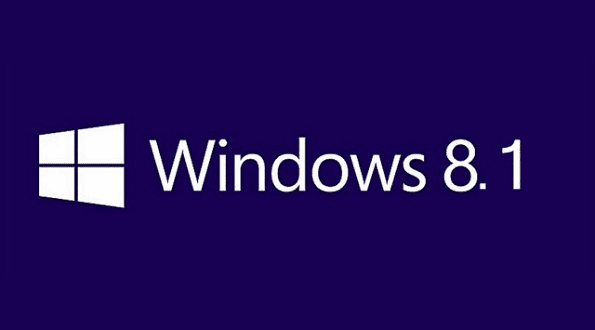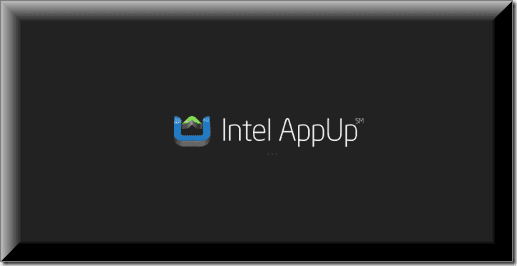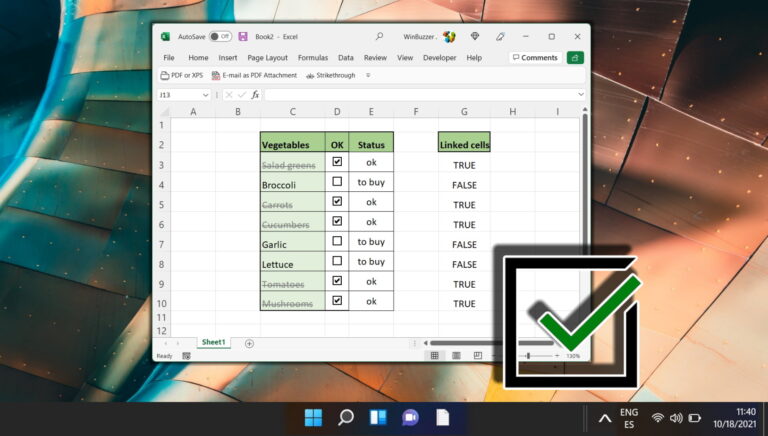Как исправить приложение Netflix, не работающее в Windows 10
Пользователи Netflix не совсем довольны Windows 10. Простой взгляд на рейтинги Магазина Windows говорит сам за себя. Но все же лучше использовать десктопное приложение, чем смотреть любимый сериал в браузере. Пользователи сталкиваются с несколькими ошибками, из-за которых приложение Netflix не работает в Windows 10.

Программы для Windows, мобильные приложения, игры - ВСЁ БЕСПЛАТНО, в нашем закрытом телеграмм канале - Подписывайтесь:)
Вот некоторые распространенные ошибки, которые мы попытаемся решить в приведенном ниже руководстве:
- Нетфликс открывает черный экран.
- Зависает на экране загрузки.
- Возникла проблема с этой загрузкой.
- Код ошибки H403: Извините, возникла проблема со связью с серверами Netflix.
Давайте начнем с простых решений, которые должны решить проблему. Если их нет, то можно переходить к хитрым.
1. Обновление приложения
Запустите Магазин Windows, откройте меню, чтобы выбрать «Загрузки и обновления».
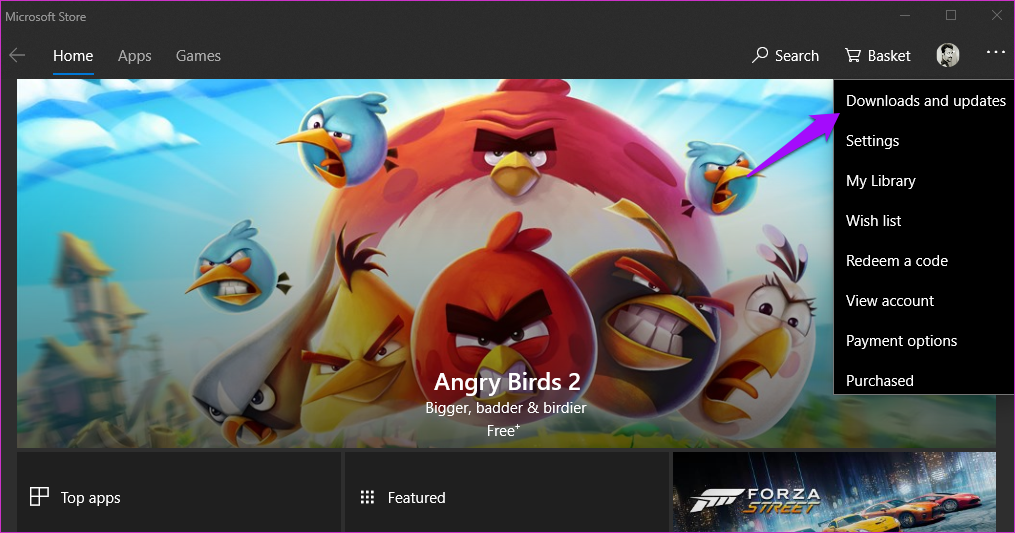
Здесь вы можете проверить наличие обновлений для любого приложения, которое вы установили через Магазин Windows.
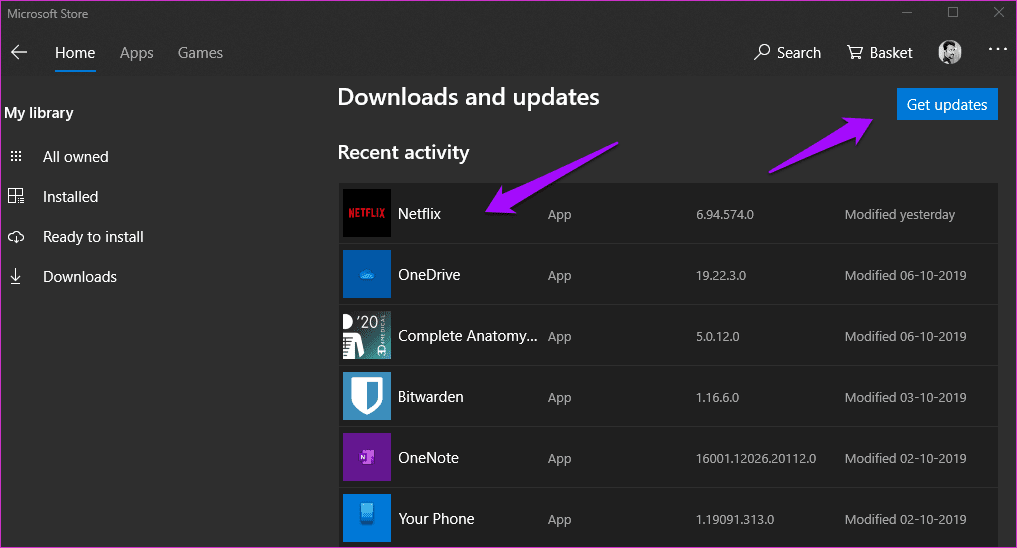
Я уверен, что команда разработчиков Netflix знает о проблемах и работает над их решением. А пока попробуйте другие шаги.
2. Нетфликс не работает
Это будет не в первый раз, и уж точно не в последний. Down Detector отслеживает множество сервисов, включая Netflix. Вы можете увидеть последний сбой на карте в режиме реального времени, часто сообщаемые проблемы и отфильтровать проблемы по местоположению.

Проверьте это и добавьте сайт в закладки для будущих ссылок. Может пригодится и для какого-нибудь другого приложения.
3. Сбросить и переустановить
Нажмите клавишу Windows + ярлык I, чтобы открыть «Настройки», и нажмите «Приложения».

Найдите Netflix в строке поиска, щелкните по нему один раз, чтобы открыть расширенный параметр, и выберите его.

Здесь есть три варианта.
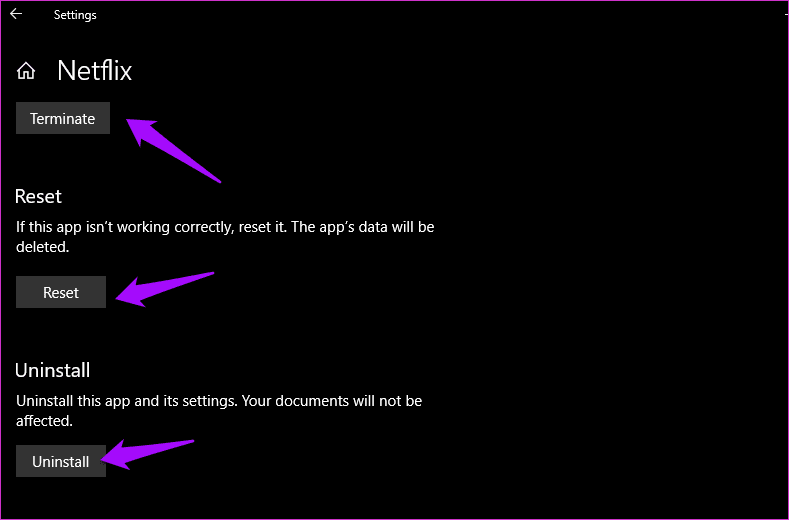
Завершить остановит все связанные процессы. Полезно, когда приложение Netflix не отвечает, и вы не можете ни использовать его, ни закрыть. Параметр «Сброс» удалит все пользовательские данные, связанные с приложением, и выполнит новую установку. Я бы порекомендовал вам попробовать это следующим. Наконец, удалите приложение и снова установите его из Магазина Windows, чтобы увидеть, устранена ли ошибка приложения Netflix, которая не работает.
4. Вариант устранения неполадок
Windows 10 поставляется с возможностью устранения неполадок для приложений, которые вы установили с помощью Магазина Windows. Снова откройте «Настройки» и выполните поиск «Найти и устранить проблемы с приложениями Microsoft Store».
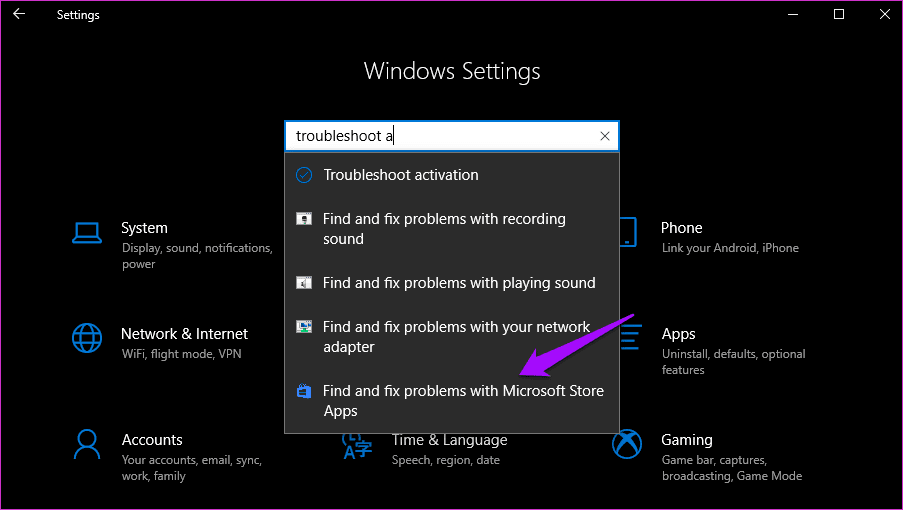
В следующем всплывающем окне нажмите «Дополнительно», чтобы выбрать «Применить ремонт автоматически», и нажмите «Далее», чтобы следовать инструкциям на экране. Если он что-то найдет, решение будет рекомендовано вам соответствующим образом.

5. Настройки брандмауэра
Отключите настройки антивируса и брандмауэра Windows и перезапустите Netflix. Приложение Netflix теперь работает на вашем компьютере с Windows 10? Если нет, вам нужно будет разрешить приложение в настройках брандмауэра. Действия для антивируса будут зависеть от используемого вами приложения. В большинстве антивирусов есть специальный раздел для разрешения/запрета приложений, установленных на компьютере. Вот как это выглядит на моем компьютере.

Если вы не можете найти запись Netflix в правилах для входящих подключений, вы можете создать новую. Для этого найдите и откройте брандмауэр Защитника Windows, который должен открыться внутри панели управления. Нажмите «Разрешить приложение или функцию через брандмауэр Защитника Windows».

Вы увидите список приложений с двумя флажками справа. Один для общедоступных сетей, а другой для частных сетей. В зависимости от того, что вы используете для потоковой передачи Netflix, включите один или оба. Я не могу, потому что мой антивирус управляет настройками. Если у вас похоже, вам нужно «разрешить» Netflix через антивирусное приложение. Шаги должны быть более или менее похожими.
6. Очистите кеш DNS
Обычно вы должны выполнить этот шаг, увидев следующую ошибку:
‘Ой, что-то пошло не так. У нас сейчас проблемы с воспроизведением этой игры. Повторите попытку позже или выберите другое название. Код ошибки: U7353.
Однако очистка кеша DNS также может помочь устранить другие ошибки.
Откройте командную строку с правами администратора и скопируйте и вставьте приведенную ниже команду.
ipconfig /flushdns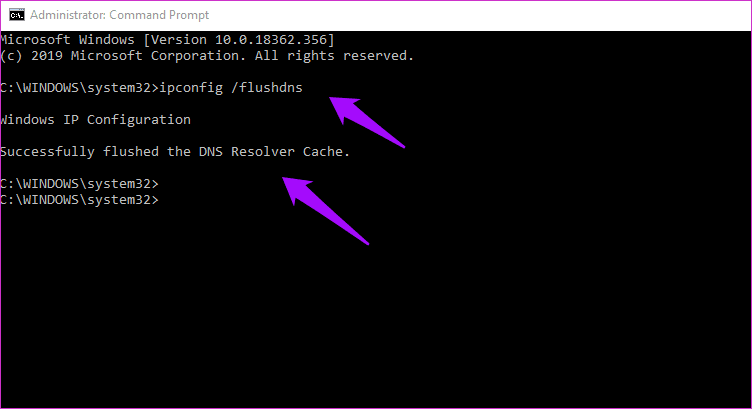
Вы должны увидеть сообщение о том, что очистка DNS прошла успешно. Посмотрите, работает ли Netflix снова или нет.
7. Удалить файл mspr.hds
Не волнуйся. Удаление этого файла не повредит вашему компьютеру. Microsoft разработала указанный файл. Такие приложения, как Netflix, используют его для управления цифровыми правами или DRM. Когда вы удалите его, система автоматически сгенерирует новый файл. Некоторым пользователям удалось создать новую копию файла.
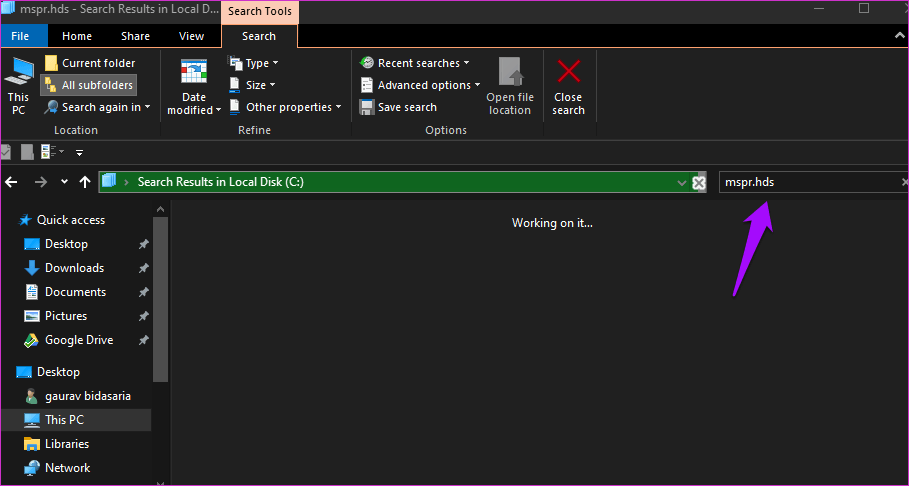
Нажмите сочетание клавиш Windows + E, чтобы открыть проводник и выполнить поиск файла mspr.hds без кавычек на диске C, на котором установлена ОС Windows. Если вы видите более одного экземпляра файла, выберите их все и удалите. Перезагрузите компьютер и перезапустите Netflix. Проверьте, появляется ли снова код ошибки.
Если вы не можете найти файл, ничего страшного. Переходите к следующему пункту.
8. Обновите графический драйвер
Откройте Диспетчер устройств, выполнив поиск в меню «Пуск», и выберите свой графический драйвер в разделе «Видеоадаптеры».

Щелкните его правой кнопкой мыши, чтобы выбрать параметр «Обновить драйвер», и подождите несколько секунд. Проверьте, работает ли приложение Netflix.
9. Отключить службу HECI
Служба Intel Content Protection HECI устанавливается драйвером Intel Graphics. Откройте приглашение «Выполнить», нажав сочетание клавиш Windows + R, и введите msconfig, прежде чем нажать Enter.

Снимите флажок Inter(R) Content Protection HECI Service, вернитесь к пункту 8 выше и обновите графические драйверы Intel, если это еще не сделано, снова включите службу HECI и проверьте, работает ли приложение Netflix.
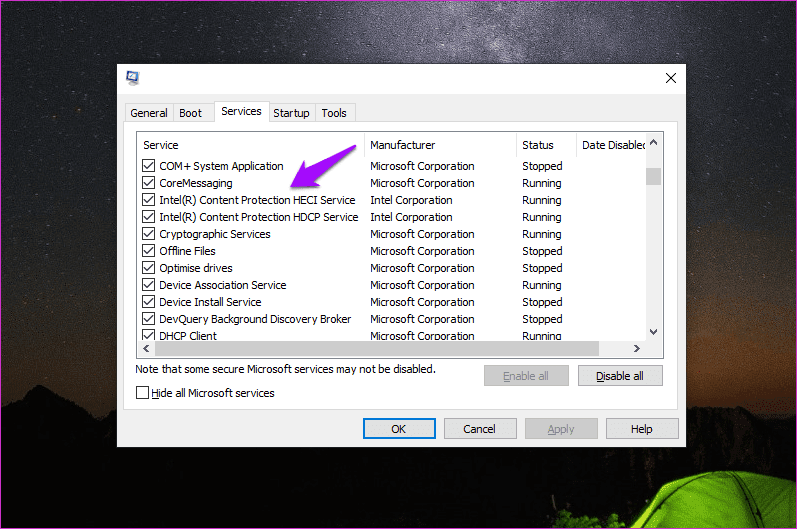
Если он по-прежнему не работает, попробуйте отключить службу, прежде чем пытаться еще раз. Если ошибка не устранена, снова включите ее и перейдите к следующему шагу.
10. Разрешить доступ к графическому процессору Netflix
Возможно, Netflix не может получить доступ к графическому процессору на вашей материнской плате или выделенной карте. Это может помочь улучшить производительность приложения. Снова откройте «Настройки», найдите и откройте «Настройки графики».

Выберите «Универсальное приложение» в раскрывающемся меню, а затем выберите «Netflix». Нажмите «Добавить», чтобы добавить Netflix в GPU.

Теперь вы должны увидеть кнопку «Параметры». Нажмите на него, чтобы открыть всплывающее окно, в котором вы выберете «Высокая производительность». Системный дефолт не поможет.

Настройка высокой производительности может привести к большему использованию данных, так как теперь вы будете транслировать в лучшем качестве.
11. Используйте браузер или мобильное приложение
Я знаю, это не тот ответ, который вы искали, но если вы зашли так далеко и все еще не можете устранить ошибку, у вас нет выбора. Для достижения наилучших результатов я рекомендую Safari или Edge, потому что другие браузеры ограничивают разрешение 720p. Вот так. А пока откройте Netflix в браузере на своем компьютере или посмотрите этот сериал на своем смартфоне.
Чистое исправление
Я надеюсь, что одно из решений исправило ваш Netflix, не работающий с проблемой Windows 10. Если ничего не работает, лучший вариант — протестировать его на телефоне или планшете, пока проблема не будет исправлена. Если вы знаете другое решение, которое я пропустил, поделитесь им в комментариях ниже.
Далее: потоковая передача Netflix на Android? Вот 7 обязательных приложений для пользователей Netflix. Повеселись.
Программы для Windows, мобильные приложения, игры - ВСЁ БЕСПЛАТНО, в нашем закрытом телеграмм канале - Подписывайтесь:)